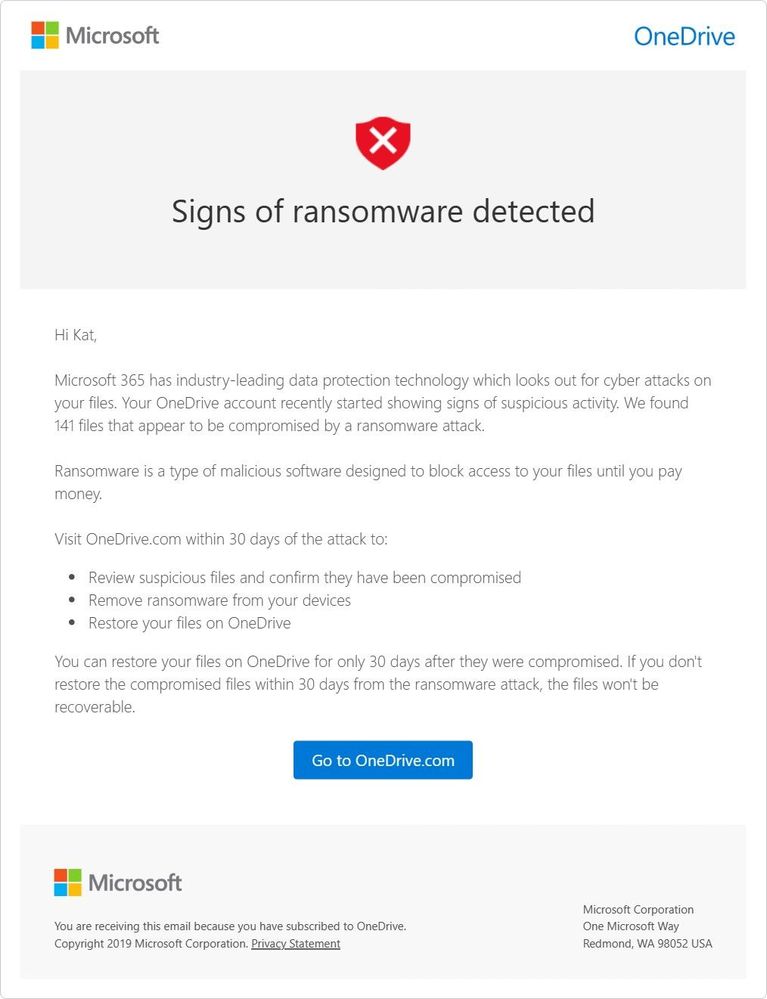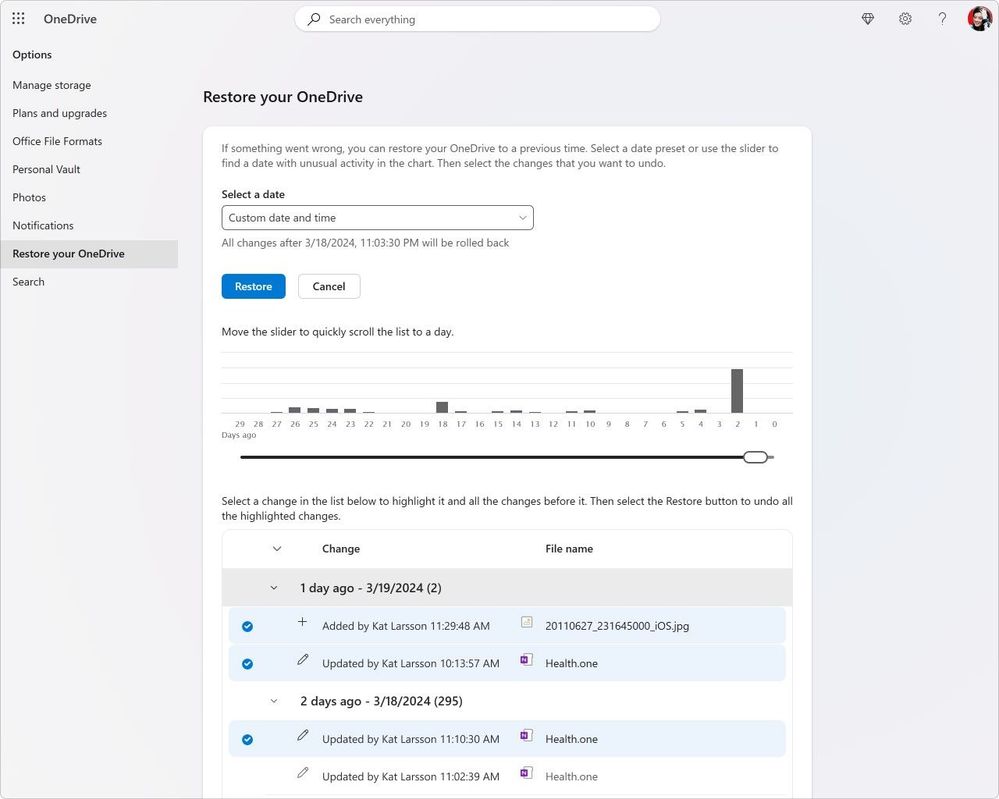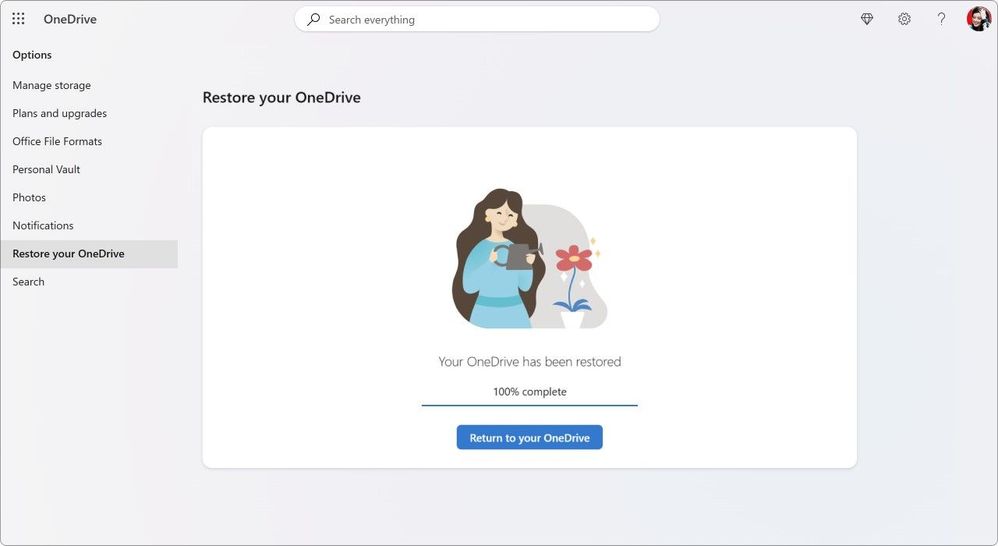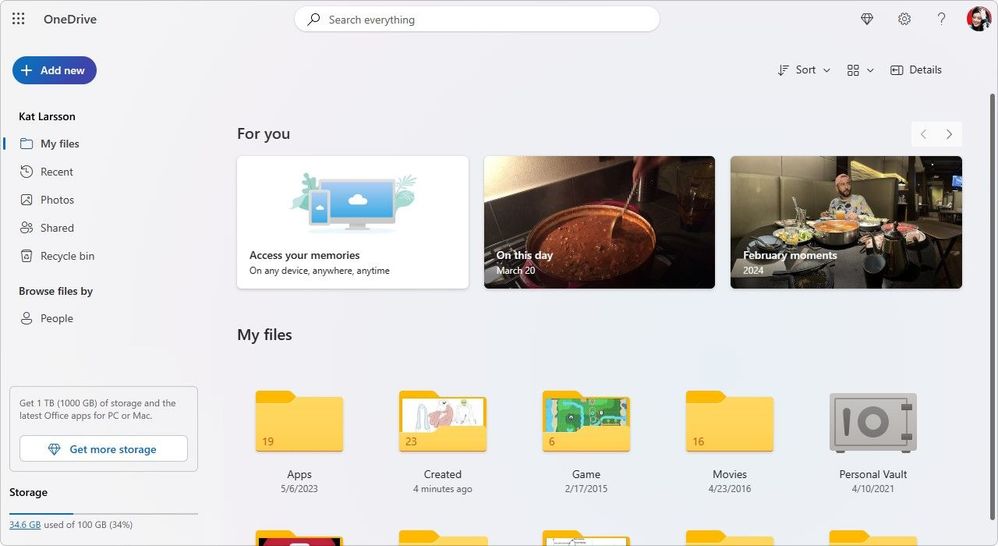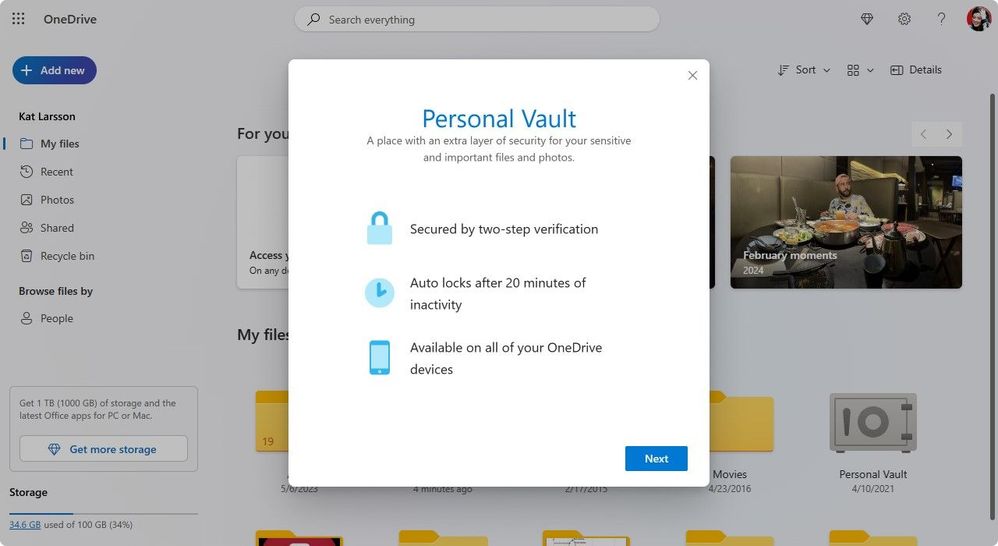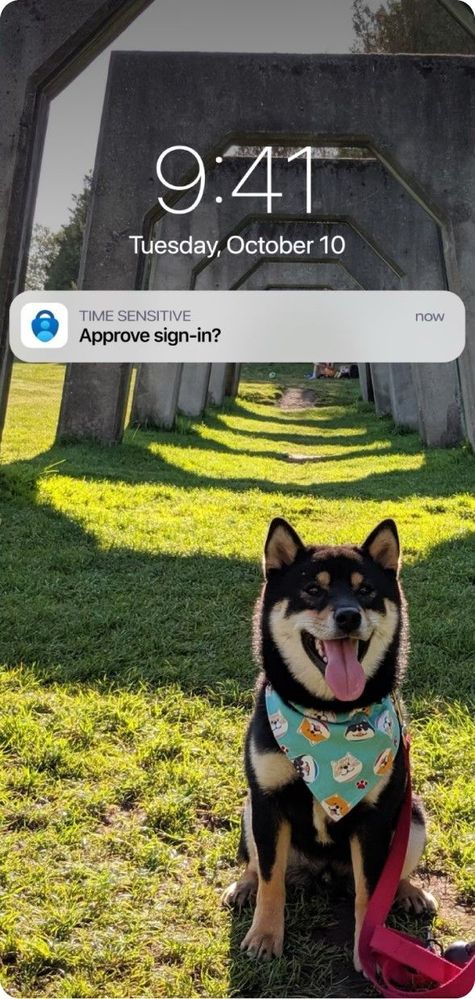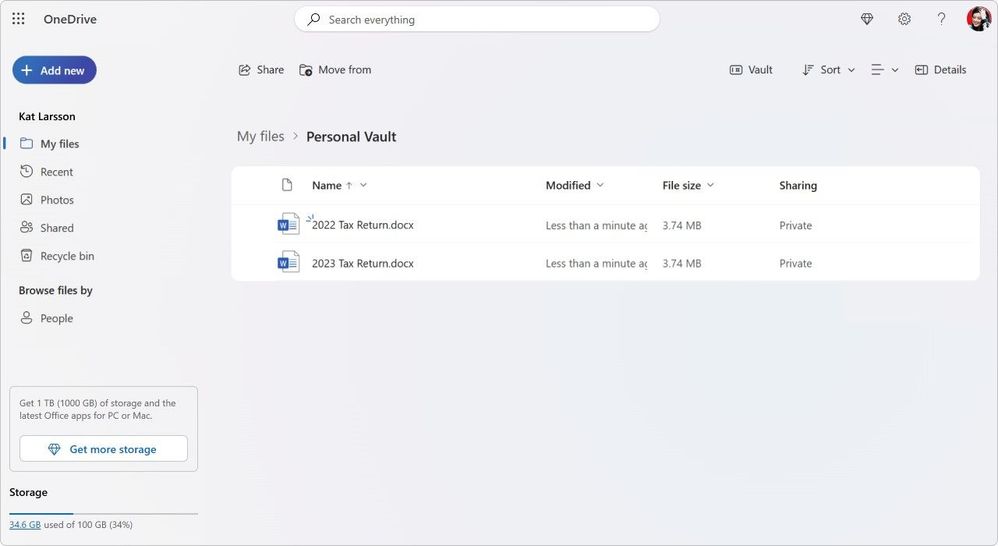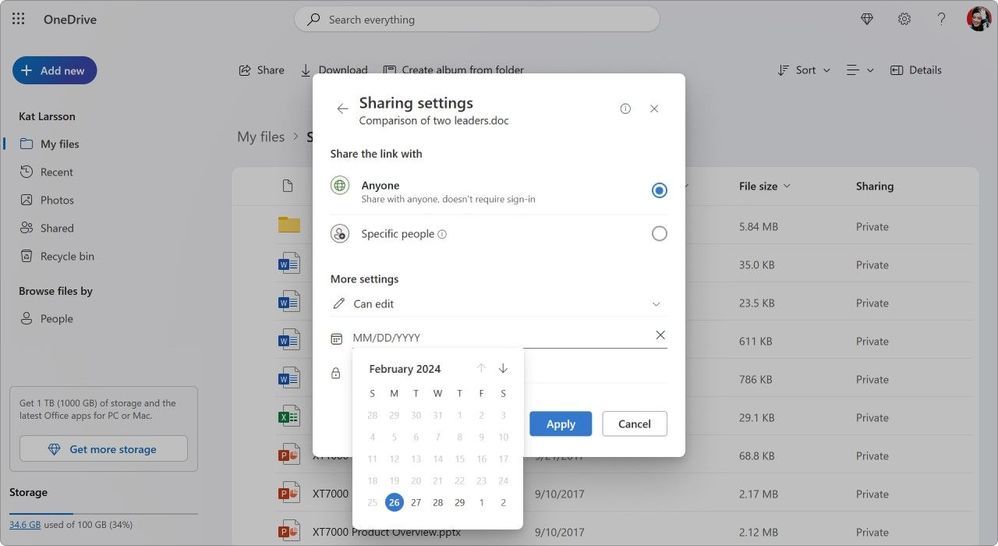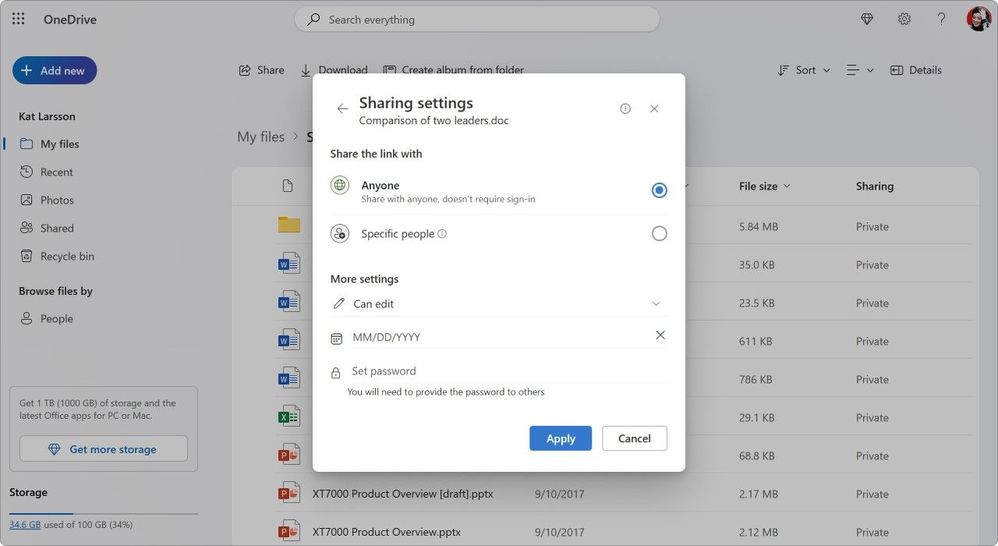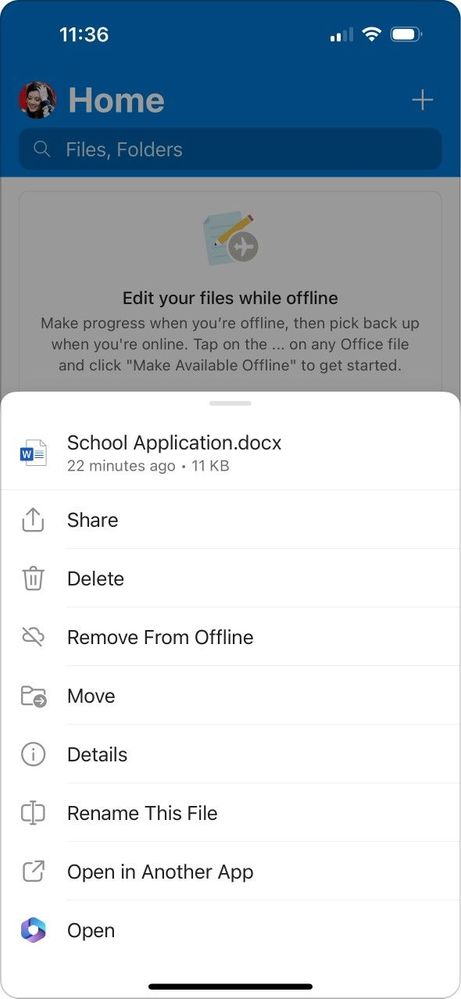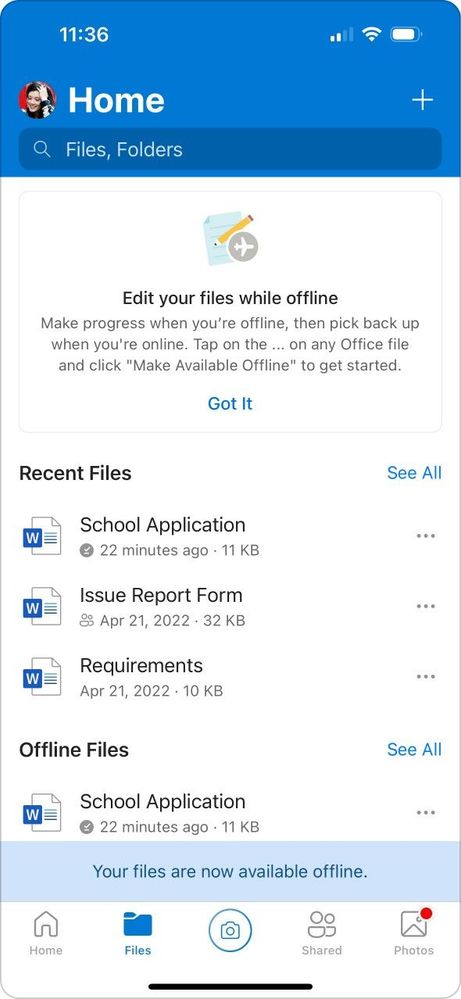Мы рады объявить о добавлении функции обнаружения и восстановления программ-вымогателей, расширенного личного хранилища, защищенных паролем ссылок для общего доступа с истекающим сроком действия, а также автономных файлов и папок в Microsoft 365 базовый. Эти функции доступны сегодня без дополнительной оплаты для всех наших клиентов Microsoft 365 Basic и дополняют 100 ГБ облачного хранилища, электронную почту Outlook без рекламы и уже включенные расширенные функции безопасности электронной почты.
Благодаря дополнительным функциям безопасности OneDrive подписчики Microsoft 365 Basic получат дополнительное спокойствие за свои файлы и фотографии по той же низкой цене.
Давайте рассмотрим новые добавленные функции и несколько полезных советов, которые помогут вам начать работу.
Обнаружение и восстановление программ-вымогателей
Как это помогает: Сохраняя важные файлы и фотографии в OneDrive, вы не просто создаете их резервные копии в облаке; OneDrive бдительно отслеживает их на наличие признаков программ-вымогателей.
Как это работает: Наша система отслеживает вашу учетную запись на наличие признаков активности программ-вымогателей. Сюда входят необычные модификации файлов, действия по шифрованию и другие признаки злонамеренных намерений.
OneDrive предупреждает вас о программах-вымогателях на вашем устройстве и по электронной почте.
Когда Microsoft 365 обнаружит атаку программы-вымогателя, вы получите уведомление на свое устройство и электронное письмо от Microsoft, предупреждающее вас о потенциальной угрозе. Мы проведем вас через процесс оценки масштаба проблемы, удаления подозрительных файлов, а затем поможем вам определить безопасный момент времени для восстановления.
Выберите дату и время для восстановления OneDrive.
OneDrive сообщит вам об этом после завершения восстановления.
Хотя существует вероятность потери некоторых данных между моментом заражения и обнаружением, эта мера уменьшает потерю, защищая ваши самые важные файлы и воспоминания. Проверить Эта статья для получения более подробной информации о восстановлении OneDrive.
Личное хранилище
Как это помогает: Личное хранилище в OneDrive обеспечивает дополнительный уровень безопасности с помощью двухфакторной аутентификации (2FA), помогая гарантировать, что только вы сможете получить доступ к вашим важным файлам. Эта функция неоценима для важных документов, таких как паспорта, налоговые отчеты и финансовые документы, а также любых фотографий или цифровых сувениров, которые вам дороги. Подписчики Microsoft 365 Basic ранее могли хранить только 3 файла в своем личном хранилище. Теперь это ограничение снято, и подписчики могут помещать в Personal Vault столько файлов, сколько захотят, вплоть до лимита хранилища в 100 ГБ.
Personal Vault доступен на любом устройстве через OneDrive.
Ваши файлы будут защищены проверкой личности, но при этом будут легко доступны на всех ваших устройствах.
Как это работает: Активация личного хранилища проста и требует всего нескольких шагов:
1. Начните с входа в систему: Перейдите на OneDrive.com и войдите в систему, используя свои учетные данные Microsoft.
2. Включите личное хранилище: Перейдите в «Настройки» и найдите опцию «Личное хранилище». Нажмите «Включить», чтобы начать настройку.
3. Выберите двухфакторную аутентификацию (2FA): Для повышения безопасности для включения вашего личного хранилища требуется 2FA. Вы можете использовать дополнительный адрес электронной почты или, для оптимальной безопасности, использовать приложение Microsoft Authenticator, доступное на платформах iOS и Android.
4. Введите свой PIN-код: После настройки вы получите PIN-код выбранным вами методом 2FA. Введите этот PIN-код, чтобы активировать личный сейф.
Каждый раз, когда вы получаете доступ к своему личному хранилищу, вам будет предложено пройти аутентификацию с использованием выбранного вами метода 2FA, гарантируя, что только вы сможете просматривать и редактировать ваши наиболее конфиденциальные файлы.
Вы можете войти в Personal Vault через приложение Microsoft Authenticator.
Храните важные файлы в личном хранилище.
Личное хранилище: Советы
• Регулярно проверяйте свое хранилище: Периодически проверяйте файлы в своем хранилище, чтобы убедиться, что все хранящееся там по-прежнему актуально и требует дополнительного уровня безопасности.
• Надежно закройте свое хранилище: Хотя ваше личное хранилище закроется автоматически через 20 минут бездействия, разумным решением будет просто закрыть личное хранилище после того, как вы закончите. Эта простая привычка гарантирует, что ваши конфиденциальные файлы останутся заблокированными, даже если вы забудете закрыть браузер.
Чтобы узнать больше о вашем личном хранилище, прочтите эту статью поддержки.
Защищенные паролем ссылки для обмена с истекающим сроком действия
Как это помогает: Обмен файлами и фотографиями необходим — будь то совместная работа, обмен воспоминаниями или распространение важных документов. Теперь подписчики Microsoft 365 Basic получают доступ к расширенным возможностям общего доступа, что обеспечивает более безопасный и контролируемый обмен данными. Эти новые функции отлично подходят для общественных и групповых проектов, семейных воспоминаний и конфиденциальных документов.
Выберите дату истечения срока действия ссылок для обмена.
Как это работает: Просто войдите в OneDrive, где бы вы ни хотели поделиться (через Интернет, ПК или мобильное устройство), и вы сможете управлять тем, как вы делитесь любым файлом или папкой.
1. Начать обмен: Нажмите на элемент управления общим доступом для нужного файла или папки, чтобы открыть диалоговое окно «Общий доступ».
2. Доступ к расширенным параметрам общего доступа: выберите раскрывающийся список редактирования, а затем выберите «Настройки общего доступа».
3. Установите сроки годности: Выберите параметр «Срок действия», чтобы указать дату истечения срока действия ссылки, в результате чего файл или папка станут недоступными для получателей.
4. Создайте безопасный пароль: Используйте параметр «Пароль», чтобы назначить уникальный пароль, который получатели должны ввести для доступа к общему файлу или папке. Не забудьте сообщить этот пароль предполагаемым получателям отдельно.
Легко управляйте всеми настройками общего доступа в одном месте.
Делимся: Советы
Всегда приятно быть в курсе контента, которым вы поделились с друзьями, семьей и коллегами. OneDrive предоставляет вам простой способ сделать это. Просто войдите в свою учетную запись на OneDrive.com, и в левой части навигации вы увидите представление под названием «Общий доступ». Представление «Общий доступ» позволяет быстро просмотреть весь контент, которым с вами поделились, и, что более важно, весь контент, которым вы поделились с другими.
В этом представлении просто нажмите на элемент управления общим доступом, чтобы снова открыть диалоговое окно «Общий доступ». В нижней части диалогового окна вы можете увидеть, какие люди имеют доступ к этому контенту. Нажатие на эти имена откроет расширенные элементы управления, позволяющие при желании обновить разрешения.
Для получения дополнительной информации о совместном использовании файлов и папок, пожалуйста, прочитайте эту статью поддержки.
Автономные файлы и папки в OneDrive Mobile
Как это помогает: Иногда реальный мир не дает вам наилучшего доступа к цифровому миру из-за нестабильной или несуществующей связи. Но вам может потребоваться доступ к вашим файлам, когда у вас нет подключения. Автономные файлы и папки предоставляют клиентам Microsoft 365 Basic беспрепятственный доступ к вашим файлам в пути, независимо от того, путешествуете ли вы, находитесь ли в месте с плохим подключением или просто хотите сэкономить на данных.
Выберите, какие файлы сделать доступными в автономном режиме.
Как это работает: Чтобы получить доступ к этой функции на своем мобильном устройстве, убедитесь, что на вашем устройстве Android или iOS установлена последняя версия приложения OneDrive. Даже без подключения к Интернету вы можете открывать и редактировать файлы, хранящиеся в приложении в автономном режиме.
1. Выберите файлы или папки: Просмотрите свои файлы в приложении, и для любого файла или папки, к которым вы хотите получить доступ в автономном режиме, откройте контекстное меню, нажав три точки рядом с элементом.
2. Включите автономный доступ: Выберите опцию «Сделать доступным в автономном режиме». Вы увидите синий значок синхронизации, указывающий, что файл синхронизируется. Когда значок станет серым, ваш файл станет доступен для автономного использования.
3. Автоматическая синхронизация: Как только вы снова подключитесь к Интернету, любые изменения, внесенные вами в автономные файлы, автоматически синхронизируются с вашим OneDrive, гарантируя, что ваша работа всегда будет актуальной.
OneDrive подтвердит, что ваши файлы доступны в автономном режиме.
Офлайн-доступ: советы
• План вперед: Прежде чем отправиться в путешествие или посетить районы с плохой связью, заранее выберите важные документы для доступа в автономном режиме.
• Рекомендации по хранению: Количество и размер файлов, которые вы можете хранить в автономном режиме, ограничены доступным объемом памяти вашего устройства и ограничением хранилища Microsoft Basic в 100 ГБ. Следите за мощностью вашего устройства, чтобы обеспечить оптимальную производительность.
• Управление и использование данных: Помните о своем тарифном плане при включении автономного доступа к большим файлам или папкам, особенно если вы полагаетесь на сотовые данные. Синхронизация больших файлов или многочисленных папок может занять значительную часть вашего тарифного плана. Чтобы избежать непредвиденного использования данных, рассмотрите возможность синхронизации через Wi-Fi или настройте параметры синхронизации.
• Управление хранилищем: Регулярно просматривайте и удаляйте офлайн-файлы, которые вам больше не нужны, чтобы освободить место на мобильном устройстве.
Для получения дополнительной информации, пожалуйста, прочитайте эти статьи об автономных файлах и папках для Андроид и iOS.
Подведение итогов
Независимо от того, защищаете ли вы свои семейные фотографии, управляете личными проектами или просто наслаждаетесь легкостью доступа к своим файлам в любом месте и в любое время, Microsoft 365 Basic развивается вместе с вами, помогая гарантировать, что ваша цифровая жизнь безопасна, конфиденциальна и легко связана. Мы ценим вас, наших подписчиков Microsoft 365 Basic, и рады продолжать улучшать ваш опыт.
Спасибо, что доверили нам свои самые ценные цифровые активы, и спасибо, что читаете.
об авторе
Арвинд Мишра — главный менеджер по продуктам группы OneDrive Consumer Growth. Он вернулся в Microsoft в 2021 году, после более чем десятилетнего перерыва, и сосредоточен на создании возможностей для потребительской аудитории OneDrive. Арвинд живет в Лос-Анджелесе, и в свободное время его можно найти проводящим время со своей семьей, катающимся на сноуборде, подводным плаванием или пытающимся перейти на следующий уровень в Duolingo (в фильме о Барби это показано очень правильно).
2024-03-28 16:30:00
1711645494
#Функции #безопасности #мобильных #устройств #OneDrive #теперь #доступны #подписчикам #Microsoft #Basic